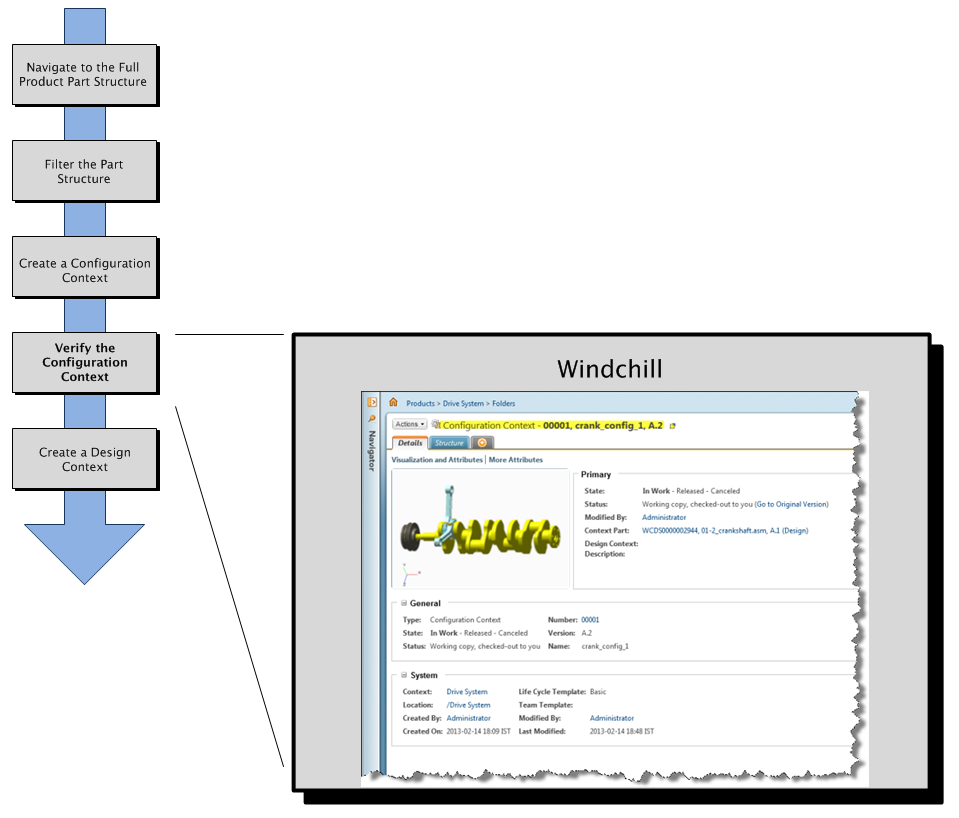在上下文中设计工作流
步骤 1 - 导航至 Windchill 中的完整产品结构
导航至部件信息页面“结构”选项卡上完整产品装配的部件结构,开始在上下文中设计的工作流。
步骤 2 - 筛选部件结构
使用“结构”选项卡工具栏上的“编辑筛选器”工具来筛选产品结构,以筛选出工作区内的装配部件,也可以筛选出感兴趣的部件。
步骤 3 - 创建配置上下文
从筛选后的部件结构创建配置上下文。如果必要,可以在配置上下文的“结构”选项卡中,通过在配置部件结构窗格中排除 (取消选中) 包含在上下文中但非设计任务所需的某些部件,来优化配置。
步骤 4 - 验证配置上下文
使用配置的“详细信息”选项卡来验证配置上下文,以确保您仅有设计任务所需的部件。也可通过使用配置上下文信息页面 > 选项卡中的工具来完成此操作。
步骤 5 - 创建设计上下文
从配置上下文创建设计上下文。在此步骤中,可以进一步优化部件结构的上下文。完成以后,会收集与在设计上下文中捕获的部件相关联的 CAD 文档,并放置在工作区中,以便在 CAD 创作环境中进行修改。
| 您也可以通过在 Windchill 的 CAD 文档信息页面中选择对象,直接创建设计上下文。 |